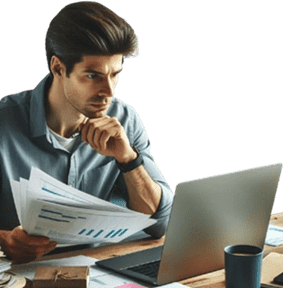
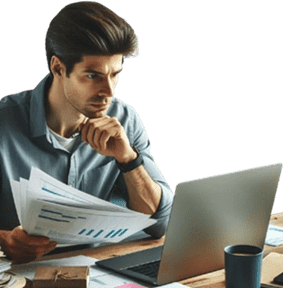
Excel表の赤字表示を▲表示にしたい…!?
手書きで▲を入力すると計算できなくなる!!
ユーザー定義から設定する!!
例えば、手動で「-」を削除して新たに手入力で「▲」を直接入力してしまうと演算することが出来なくなってしまいますよね。
Excel表で収支を付けて管理する場合など、赤字の場合に赤字のマイナス表示になっていることがあります。
セルの書式設定を見てみると通貨になっています…この赤字のマイナス表示を赤字の▲表示に変更する場合如何したらいいのでしょう。
今日はセルの書式設定を変更することにより赤字の▲表示にする方法を書いておこうと思います。
- 【-表示を▲表示に変更する方法】
- 先ず、表の金額が入力されている『範囲』(今回はセルB2~セルD5)を選択します。
- 次に選択した範囲上で『右クリック⇒セルの書式設定』もしくは『Ctrl』+『1』(この1はテンキーの1では駄目です)を押してセルの書式設定を開きます。
- セルの書式設定が開いたら『ユーザー定義』を選択してみますと『#,##0;[赤]-#,##0』の個所が選択されていますので、これを変更するわけです・・・
その前に、#,##0;[赤]-#,##0の意味を少し説明しておきますね。「;」の前の部分の#,##0はプラスの場合の表示方法で「;」の後の部分の[赤]-#,##0が赤字の場合の表示方法なんです。だから、赤字の場合の表示が[赤]の次に「-」を付けることによりマイナス表示となってるわけです。
ということを理解してこの部分を変更するわけです。
- そこで、先ず#,##0;[赤]-#,##0の『-』を削除します。
- そして、削除した同じ個所に『"▲"』(""は半角)と入力して置き換えます。
- 『#,##0;[赤]"▲"#,##0』になったのを確認して『OK』ボタンをクリックします。
- すると、左の画像の様に赤字の場合は▲が表示されてます。
ご存じなかった方は、是非ご活用くださいね。










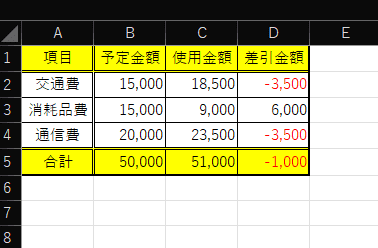
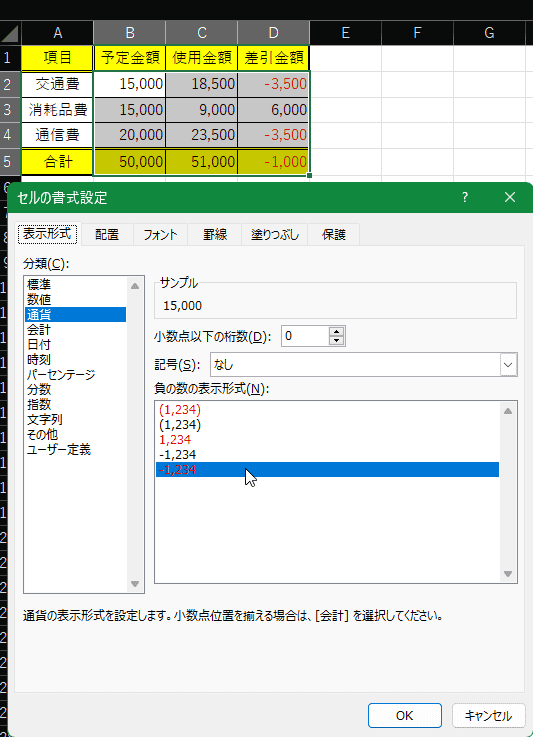
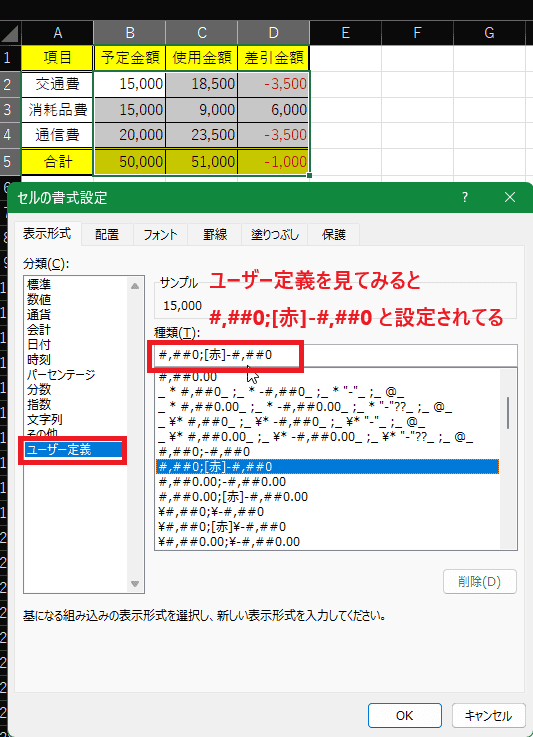
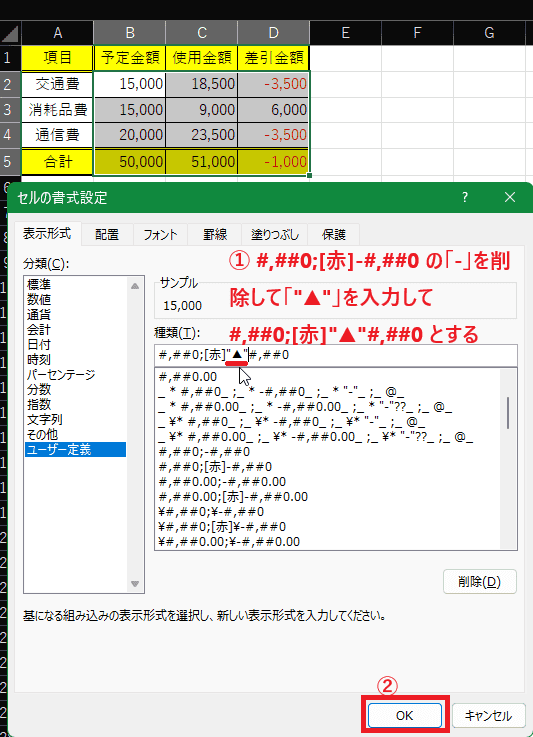
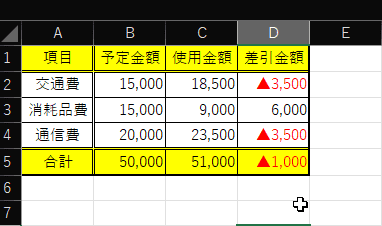
























※コメント投稿者のブログIDはブログ作成者のみに通知されます